PEARSON関数:2つのデータ群のピアソンの積率相関係数を取得する
PEARSON 関数は Excel で用意されている関数の一つで、 2 つのデータ群のピアソンの積率相関係数を取得します。ここでは Excel における PEARSON 関数の使い方について解説します。
※ PEARSON 関数と CORREL 関数は同じ結果を返します。使い方も同じです。
※ Excel の対応バージョン : 365 web 2021 2019 2016 2013 2010 2007
(Last modified: )
PEARSON関数の使い方
PEARSON 関数は 2 つのデータ群のピアソンの積率相関係数を取得します。
PEARSON(配列1,配列2)
1 番目の引数および 2 番目の引数にそれぞれデータが入力されたセル範囲を指定します。戻り値として 2 つのデータ群のピアソンの積率相関係数を取得します。
ピアソンの積率相関係数 r は次のように算出することができます。
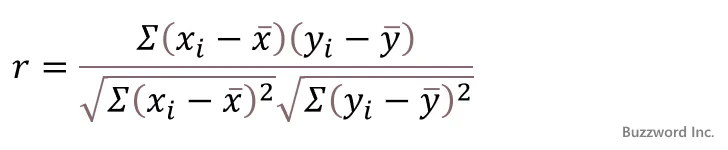
ピアソンの積率相関係数とは変数 x と y の相関関係を示す数値で -1 から 1 の間の数値を取ります。 1 に近い場合は 2 つの変数が強い同じ方向の相関関係があり x の増加に伴い y も増加します、 -1 に近い場合は強い逆方向の相関関係があり x の増加に伴い y は減少します。値が 0 に近づくにつれて 2 つの変数に相関関係があまりないことを表します。
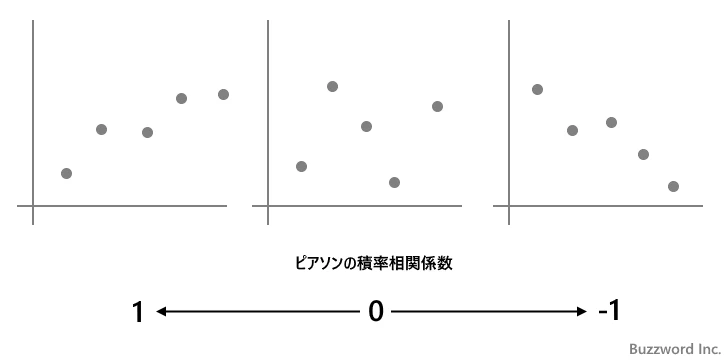
※ Excel の RSQ 関数はピアソンの積率相関係数を二乗したものを取得することができます。詳しくは「RSQ関数:既知のxとyの値からピアソンの積率相関係数の二乗を取得する」を参照されてくて下さい。
PEARSON関数のサンプル
それでは実際に PEARSON 関数を使ってみます。 Excel のシートに対象の数値を次のように入力しました。
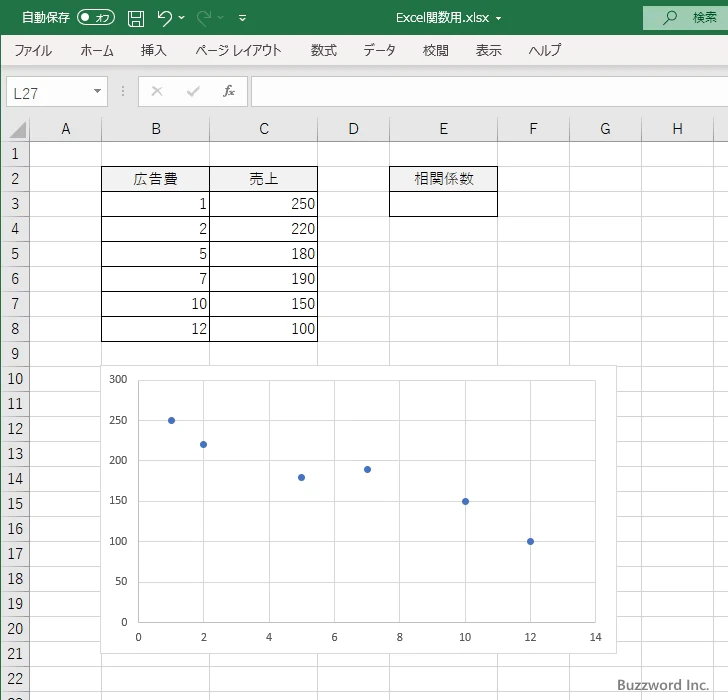
入力された 2 つのデータ群の値から散布図を作成したものを乗せています。今回のデータの場合は 2 つの変数が逆方向に相関関係があります。
取得した相関係数を表示する E3 セルを選択し、次のように入力しました。 PEARSON 関数の 1 番目の引数にセル範囲の B3:B8 を指定します。 2 番目の引数にセル範囲の C3:C8 を指定します。
=PEARSON(B3:B8,C3:C8)
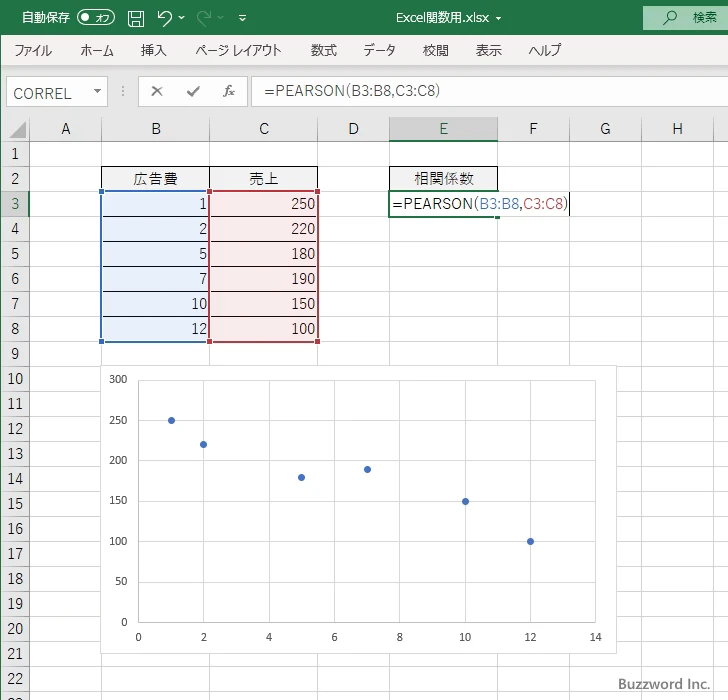
Enter キーを押すと、 E3 セルには次のように表示されます。取得した相関係数はかなり -1 に近い値となりました。
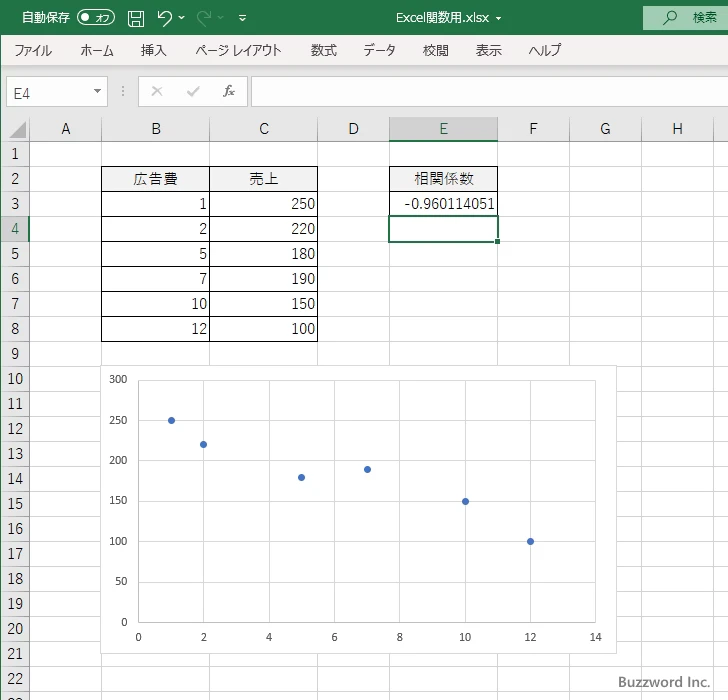
別のデータを試してみます。 Excel のシートに対象の数値を次のように入力しました。
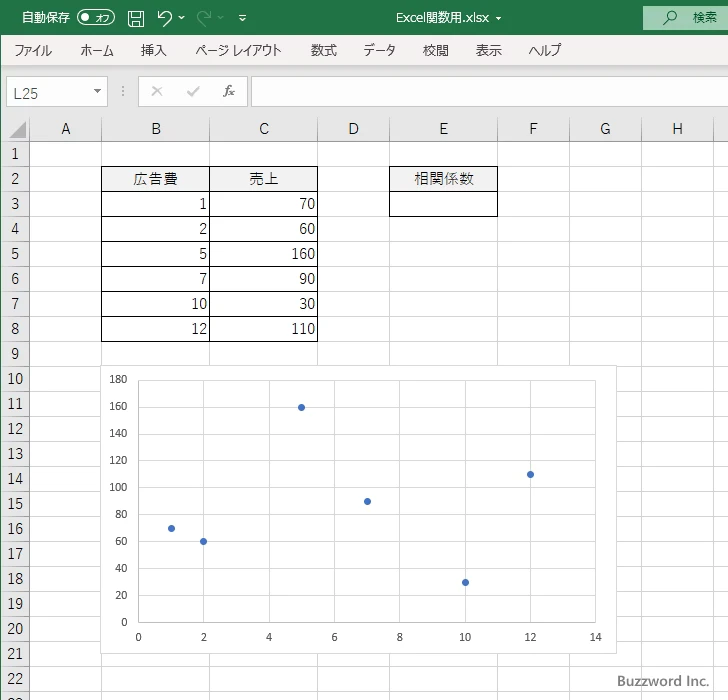
入力された 2 つのデータ群の値から散布図を作成したものを乗せています。今回のデータの場合は 2 つの変数にあまり相関関係がありません。
先ほどと同じように取得した相関係数を表示する E3 セルに PEARSON 関数を入力したあとで Enter キーを押すと、 E3 セルには次のように表示されます。取得したピアソンの積率相関係数は 0 に近い値となりました。
=PEARSON(C3:C8,B3:B8)
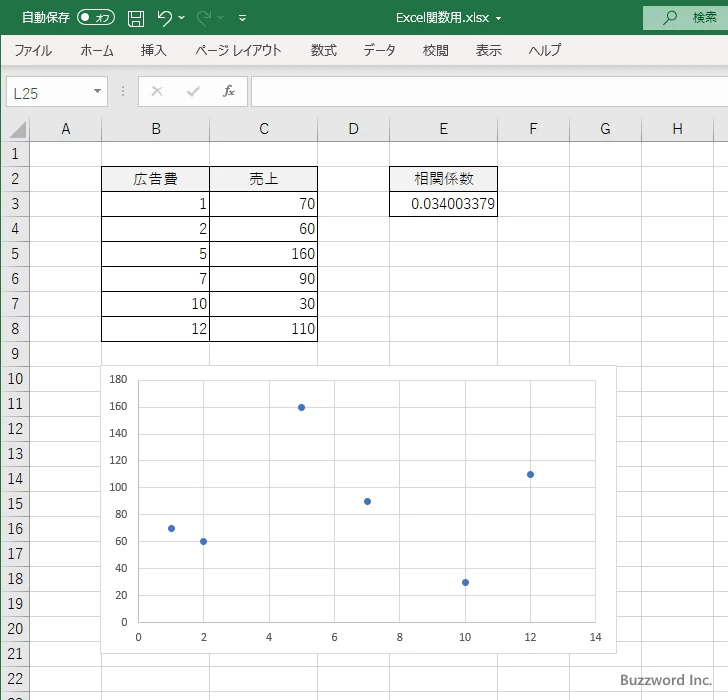
-- --
Excel における PEARSON 関数の使い方について解説しました。
( Written by Tatsuo Ikura )

著者 / TATSUO IKURA
これから IT 関連の知識を学ばれる方を対象に、色々な言語でのプログラミング方法や関連する技術、開発環境構築などに関する解説サイトを運営しています。